Ajustările prezentate în imaginile 3 trebuie să înțeleagă un pic:
ovale Zelonenky prezintă un meniu setări Adobe Photoshop, instrumente de culoare și anume degrade (dacă faceți clic pe săgeata din dreapta) ... Te sfătuiesc să înceapă să aleagă lumină, așa cum se arată în imagini, pentru învățare ușoară
La dreapta butoanelor regiune verde ovală, în care gradientul este dat zona minieră (alegeți până la extrema stângă).
ovale Brown - a pus aceeași magnitudine ca și în imaginea gradientului de tranziție de culoare, „Mode“ - „iluminat“ (deși puteți alege o varietate de efecte în meniul vypodayuschem). Cea mai optimă „Lightening“ și „Linear Dodge“ - și într-adevăr, ne va înțelege: ea cere noi toți avem diferite ...
Mai departe subliniat în verde. bifați caseta de selectare „Invert“, „Cuantizare“ și „transparență“ ... descrie nuanțele de lucru tot felul de inversiunilor nu vor, astfel încât să nu confunde mintea și scopul ... dvs. În toate acestea într-un mod remarcabil și vor înțelege fără mine, pentru că este vorba doar de cunoștințe experimentale practice.
modul de aplicare a imaginii de gradient în Adobe Photoshop

Imaginea poate fi mărită ...
ușura partea de jos a imaginii
Acum, cel mai important lucru !!
Pentru a obține o schimbare clară orizontală de culoare - deschiderea culorii, apăsați simultan cu butonul mouse-ului «Shift» și trage o linie în fotografie ...
Toate aceste gradienti este posibil să se efectueze în orice zonă a imaginii! ... precum și lungimea liniei reglează după cum am pus-o, o tranziție lină a culorilor de gradient, sau ceva ...
La fel, având unul dintre, să zicem, pe centru a rezultat într-o tranziție lină - alte linii pot programa mai scurt - claritatea și saturația tranziției ...
Și toate realizările tale (straturi) sunt marcate pe meniul editorilor dreapta. unde puteți merge cu ușurință înapoi (în cazul în care nu-i place bara) pe treapta executată anterior - făcând clic pe elementul dorit.

Odată ce linia este desenată (face despre o a treia imagine pentru a începe) - ca rezultat veți obține o tranziție de culoare, la fel ca în fotografie - și, după cum sa menționat mai sus, este posibil să se impună linii repeta (de diferite lungimi), în scopul de a realiza o tranziție lină.
Pentru a regla intensitatea (saturație) de culoare - faceți clic pe săgeata (foto 3) verde oval „șah“ dreptunghi și alege o varietate de culori și nuanțe - pe scurt, creați așa cum dorește inima ta ...
Asta e toata munca de ajustare ... Rămâne doar de a experimenta ...
Acum, este foarte tentant să se gândească la întrebarea - cum se pune un strat de gradientului pe imaginea mai chinuiască conștiința ta nu va fi.
Eu îndrăznesc să întreb: ce se obține.
Apoi, nu ezitați să împartă cu prietenul tău pe rețelele sociale.

... și imaginile de pe acest diva minunat Eniko Mihalik-, și cu ocazia studioul nostru cu mihalica.ru venzelnoy Lady eksit mână gradientului nu este ridicat ...))
MIG abonament - ERA cunoștințe utile !!
. semnarea -
vom pleca cu ignoranță.
În această narațiune mea decisiv asupra.
Programul este un mod minunat de a ajuta la eficientizarea și pentru a evita pierderea toate dvs. diverse parole și coduri ...
Este timpul pentru a partaja în rețelele sociale, voi fi recunoscător. complitra.ru.
Mai multe articole pe acest subiect:
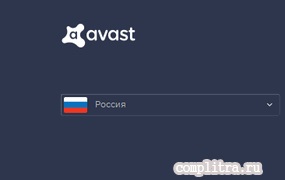
Cum de a elimina complet Avast antivirus, Avast și upgrade de utilitate

Programul Zdorovskaya pentru a curăța Windows 10 - CleanMyPC

Trimite sms sau mms iubit-o direct de pe computer: utilitate iSendSMS
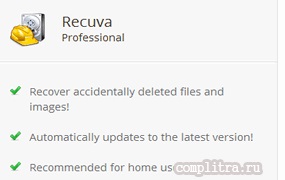
Cum de a recupera fișierele șterse de pe orice media. utilitate Recuva
Cum de a merge la site-uri blocate sau interzise din greșeală? - Problema de griji
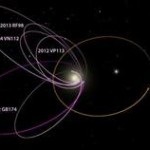
masa gigant de gaz de 10 ori mai mare decât Pământul, și se rotește pe

... este, în general, ușor, cu toate că recuperarea este mai neplăcut. dar toate
Știri despre însăși somments
Valeria Note - Nu, mulțumesc! cel puțin cineva lucrează acum. - la post:
Evgeniy Negin și colab., Versetele Novel Likin M
Likin M - Multumesc pentru pont, Valeria! Nisa pentru a satisface ner. - la post:
Evgeniy Negin și colab., Versetele Novel Likin M
Sergey Kroll ATurile - Și vă mulțumesc, Sveta! Sper ca lectura va merge mai departe pentru. - la post:
Cum de a crea un site web, cum să lucreze la promovarea site-ului - reguli importante!
Valeria Muzica - observații interesante prezentate. Deși lunguieț. - la post:
Evgeniy Negin și colab., Versetele Novel Likin M
Google Chrome Mozilla Firefox AleksandrATs web web instrumente de proiectare Aleksandra Brik lito T.Trubnikova Yandex browser bârfele fried interne optimiza Windows Media de întreținere web utile loțiunile de master jurnalism smsMaxSite rețea socială SEO fapt interesant kernel-ul sistemului de operare
Web Design: carti de vizita, blog-uri, portaluri. eficiente și de înaltă calitate!
cu ușurință cu Wordpress